win10电脑自带游戏没了如何恢复 win10自带游戏被删除了如何找回
更新时间:2023-10-25 08:49:59作者:jiang
win10电脑自带游戏没了如何恢复,随着科技的不断发展,Win10电脑成为了许多人工作和娱乐的首选,有时我们会不小心将Win10自带的游戏删除,导致无法再享受这些经典的游戏乐趣。当Win10自带游戏不见了,我们应该如何恢复呢?幸运的是我们可以通过一些简单的方法找回这些被删除的游戏,重新开始我们的游戏旅程。接下来我将为大家介绍几种恢复Win10自带游戏的方法。
具体方法:
1.点击桌面左下角的Windows徽标,然后点击“应用商店”选项。
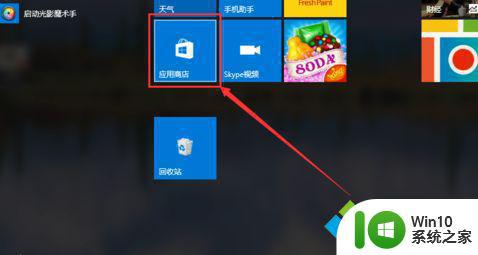
2.打开应用商店后,在搜索框中输入“纸牌游戏”然后搜索。
3.接下来点击搜索结果中的“Solitaire Collection”下载安装。
这是纸牌合集,如果只需要蜘蛛纸牌,可以点击“Spider Solitaire”下载安装。
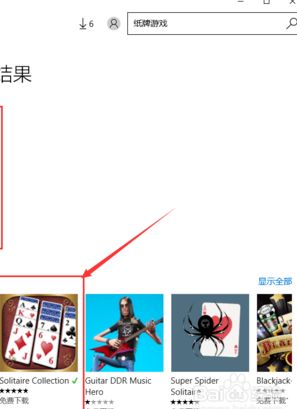
4.下载安装完成后,点击开始菜单左右程序列表里就可以看到刚才下载安装的“Microsoft Solitaire Collection”。点击运行即可。
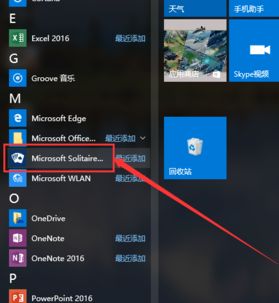
5.首先会弹出欢迎页面,这里点击“确定”即可。
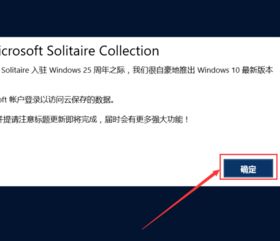
以上就是win10电脑自带游戏消失后如何恢复的全部内容,如果你遇到这种情况,你可以按照以上操作来解决问题,非常简单快速,一步到位。
win10电脑自带游戏没了如何恢复 win10自带游戏被删除了如何找回相关教程
- cad注册机被win10自动删掉了怎么恢复 cad注册机被win10自动删掉了如何找回
- win10不小心卸载office的修复方法 win10自带的office被删了怎么恢复
- 被w10自带的杀毒软件删除文件如何恢复 w10自带杀毒软件误删文件恢复方法
- 如何恢复被W10系统自动杀毒删除的软件 Win10系统自动删除的恶意软件如何找回
- win10如何彻底卸载自带输入法 如何删除win10系统自带的输入法
- win10电脑自带输入法找不到了如何处理 电脑上的输入法消失了怎么恢复
- win10自带看图工具不见了 win10自带看图工具找不到了怎么办
- win10电脑回收站没了如何找回 win10电脑回收站怎么恢复
- 如何彻底删除win10自带的软件 win10自带软件无法卸载怎么办
- win10电脑自带的输入法怎么删除 win10电脑自带的输入法如何卸载
- win10搜索用不了怎么办 win10自带的搜索框用不了如何修复
- 联想电脑如何卸载自带的输入法 如何删除联想Win10原装自带的输入法
- win10系统Edge浏览器下载页面乱码怎么办 Win10系统Edge浏览器下载页面显示乱码怎么解决
- w10电脑老是弹出垃圾广告怎么阻止 w10电脑如何阻止垃圾广告弹出
- 戴尔成就3670装win10出现decompression error的解决方案 戴尔3670装win10出现decompression error如何解决
- window10搜索出内容不准确无indexed怎么办 Windows 10 搜索不准确怎么解决
win10系统教程推荐
- 1 笔记本win10玩游戏不能全屏两边是黑边怎么解决 win10笔记本玩游戏黑边解决方法
- 2 笔记本电脑win10只剩下飞行模式怎么办 笔记本电脑win10飞行模式无法关闭怎么办
- 3 我的世界win10此产品无法在该设备上运行怎么办 我的世界win10无法在电脑上运行怎么办
- 4 win10正式版怎么重新开启磁贴?win10开启磁贴的方法 win10正式版如何重新设置磁贴
- 5 移动硬盘在win10系统无法访问参数错误如何修复 移动硬盘参数错误win10系统无法访问怎么办
- 6 win10打不开微软商店显示错误代码0x80072efd如何修复 win10微软商店无法打开怎么办
- 7 win10系统dotnetfx35setup点开没反应了处理方法 Win10系统dotnetfx35setup点开没反应怎么办
- 8 windows10清理dns缓存的最佳方法 Windows10如何清理DNS缓存
- 9 更新win10没有realtek高清晰音频管理器怎么解决 win10更新后找不到realtek高清晰音频管理器解决方法
- 10 win10电脑提示kernelbase.dll文件错误修复方法 win10电脑kernelbase.dll文件缺失怎么办
win10系统推荐
- 1 雨林木风ghost w10企业家庭版32系统下载v2023.02
- 2 雨林木风ghostwin1032位免激活专业版
- 3 游戏专用win10 64位智能版
- 4 深度技术ghost win10稳定精简版32位下载v2023.02
- 5 风林火山Ghost Win10 X64 RS2装机专业版
- 6 深度技术ghost win10 64位专业版镜像下载v2023.02
- 7 联想笔记本ghost win10 64位快速旗舰版v2023.02
- 8 台式机专用Ghost Win10 64位 万能专业版
- 9 ghost windows10 64位精简最新版下载v2023.02
- 10 风林火山ghost win10 64位官方稳定版下载v2023.02